Kako ugostiti grupnu sesiju Spotify s prijateljima
Android Savjeti I Trikovi / / August 05, 2021
Danas razgovarajmo o novom Spotify grupna sesija značajka. Svatko od nas voli slušati glazbu. Kad uživamo u glazbi sa svojim najboljima, doživljaj je ugodniji. Ova značajka usluge Spotify omogućuje vam slušanje omiljenih pjesama zajedno u stvarnom vremenu. Vi zajedno sa svojim prijateljima u toj sesiji možete odabrati svoj odabir glazbe. Svi ćete imati kontrolu nad time što želite reproducirati ili koju pjesmu trebate preskočiti. Ova će značajka dobro doći ako ste vi i vaši prijatelji na nekoj zabavi. Vi i vaši prijatelji upravljate popisom pjesama s jednog uređaja. Čak djeluje ako ste vi i vaši prijatelji smješteni na daljinu.
U ovom sam vodiču objasnio kako omogućiti i koristiti ovu značajku. Značajka grupne sesije dostupna je samo za pametne telefone i tablete. Ovu novu značajku ne možete koristiti u web aplikaciji Spotify ili verziji za stolna računala. Grupna sesija Spotify dostupna je samo za premium korisnike aplikacije. To znači da na svojim mobilnim uređajima morate imati verziju Spotifya s pretplatom. Također, ako se prijatelj želi pridružiti vašoj sesiji, on također mora biti premium korisnik aplikacije za strujanje glazbe.

Povezano | Kako promijeniti naslovnu sliku popisa za reprodukciju na Spotifyu
Domaćin grupne sjednice Spotify
Pogledajmo kako biti domaćin sesije.
- Pokrenite Aplikacija Spotify na pametnom telefonu ili kartici
- Pustite bilo koju pjesmu. U donjem lijevom kutu trebali biste vidjeti ikonu uređaj koji svira. Udari
- Na sljedećem ćete zaslonu vidjeti Grupna sjednica Beta gumbom Započni sjednicu. Dodirnite ga
- Dodirnite Pozvati prijatelje. Na sesiju možete povesti najviše 5 prijatelja.

- Moraš pošalji vezu s pozivnicom putem WhatsAppa, Poruka ili bilo kojih društvenih medija.

- Prijatelj na kraju prijema veze trebao bi vidjeti opciju Pridružite se sada. Dotaknut će to
- Tada će vidjeti dvije mogućnosti Pridružite se istom uređaju kao i domaćin ili Na mom uređaju
ako odaberete Pridružite se istom uređaju kao i domaćin, tada ne možete čuti pjesmu. Samo domaćin može čuti pjesmu. Međutim, možete ga pauzirati ili promijeniti. Zbog toga sam spomenuo da je ova značajka korisna na zabavama na kojima većina ljudi istovremeno sluša samo jednu pjesmu. Također radi za podcaste u kojima vi i vaša grupa slušate jedan podcast.
Druga opcija Na mom uređaju pomaže svakom drugom članu u hosting sesiji da presluša istu pjesmu na svojim pametnim telefonima ili karticama. Čak i ako su vaši prijatelji na udaljenom mjestu, vi i ostali možete slušati istu pjesmu na svojim uređajima.
Bilješka
Svaki član grupe hostinga može promijeniti pjesmu, dodati pjesmu na postojeći popis pjesama, stvoriti popis pjesama za dodavanje svojih omiljenih pjesama, pauzirati, nastaviti ili preskočiti pjesmu na Spotifyu.
Završetak sjednice
Kada želite završiti sesiju grupa,
- dodirnite ikona uređaja u donjem lijevom kutu
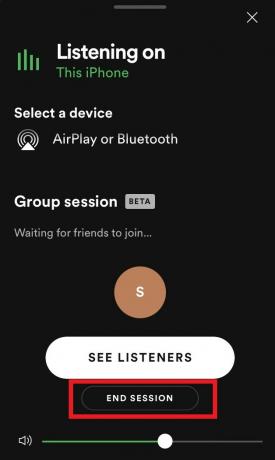
- U odjeljku Grupna sjednica dodirnite Završna sjednica
Sjednicu može završiti samo domaćin. Međutim, članovi mogu napustiti sjednicu kad god to žele.
Dakle, to je sve što trebate znati o novoj značajci grupne sesije Spotify ako želite pevati melodije sa svojim prijateljima. Isprobajte i podijelite svoje iskustvo u odjeljku za komentare.
Pročitajte dalje,
- Kako stvoriti prilagođeni popis za vježbanje na Spotifyu
- Kako preimenovati Spotify popis za reprodukciju na Androidu / iOS-u
Swayam je profesionalni tehnološki bloger s magistarskim studijama računalnih aplikacija i također ima iskustva s razvojem Androida. Izuzetni je poklonik Stock Android OS-a. Osim tehnoloških blogova, voli igre, putovanja i sviranje / podučavanje gitare.



